Cara membisukan tab browser di chrome, safari, firefox, dan banyak lagi
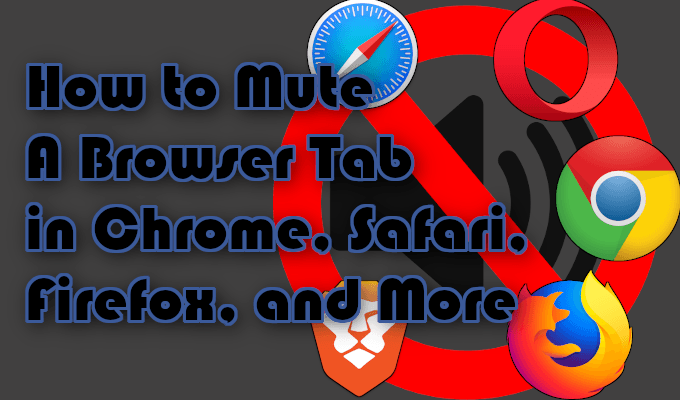
- 1147
- 334
- Ian Parker
Ada banyak alasan untuk ingin membisukan tab di browser favorit Anda. Mungkin Anda membuka beberapa tab dan salah satunya Auto-Plays sebuah iklan? Sangat keras sehingga sangat mengejutkan Anda dan sangat mungkin tetangga, jadi Anda dengan panik mencoba menemukan tab mana yang dimainkannya. Anda menjadi sangat frustrasi sehingga Anda hanya mulai menutup semuanya satu per satu sampai suara akhirnya mati.
Hal semacam ini bisa menjengkelkan dengan sangat cepat. Untungnya, browser web desktop modern seperti Google Chrome dan Mozilla Firefox telah memberi Anda kekuatan untuk menghilangkan gangguan seperti itu tanpa menghabiskan waktu dan kewarasan yang berharga. Biarkan kami menunjukkan kepada Anda cara membisukan tab di Chrome, Safari, Firefox, dan Browser lainnya.
Daftar isi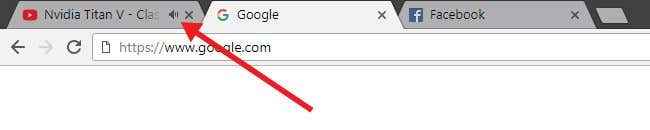
Yang perlu Anda lakukan adalah mencari ikon ini dan Anda akan tahu tab mana yang harus dinavigasi. Sekarang, yang tersisa hanyalah menghentikan pemerintahan teror audio tanpa langsung membunuh tab itu sendiri.
Google Chrome, Mozilla Firefox, & Brave
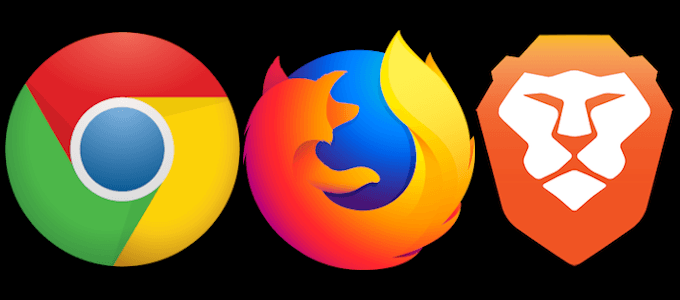
Tiga browser ini semuanya memiliki pendekatan serupa tentang cara membisukan tab browser. Masing -masing akan menampilkan ikon speaker itu di dalam tab itu sendiri. Yang harus Anda lakukan untuk menghentikan kebisingan adalah klik ikon di tab. Itu akan berubah dari ikon volume yang terlihat normal menjadi satu dengan tebasan itu menunjukkan tabnya diredam.
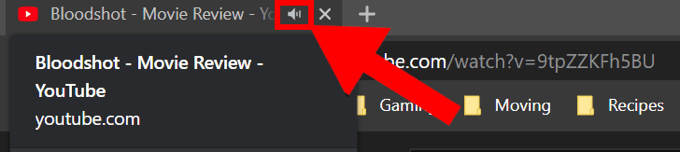
Jika karena alasan tertentu ikonnya terlalu kecil untuk Anda atau Anda mencoba mengkliknya tetapi terus menekan X Begitu dekat dengan kanannya secara tidak sengaja, ada metode lain untuk membisukan tab. Anda dapat mengklik kanan tab untuk menarik menu pendek. Temukan pilihan untuk Tab bisu dan klik. Masalah terpecahkan.
Sesuatu yang dibagikan Google Chrome dan Brave yang tidak dimiliki Firefox adalah kemampuan untuk membisukan semua tab dari situs tertentu di sana di tab. Di menu yang sama Anda akan menemukan Situs bisu yang akan melakukan seperti yang dikatakan tetapi untuk semua tab dari situs itu sekarang dan di masa depan.
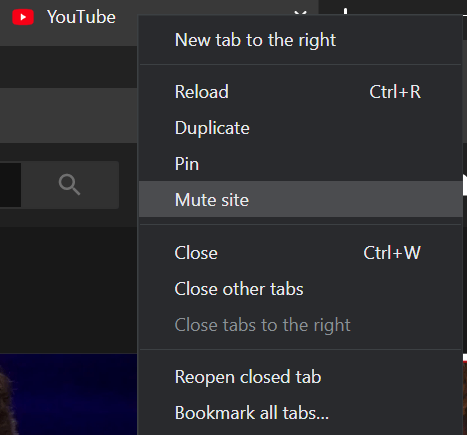
Ketiganya browser yang luar biasa ini juga memiliki fitur bisu otomatis. Ini berarti Anda dapat mengaturnya sehingga iklan yang menjengkelkan dengan musik dan suara yang menggelegar secara otomatis diredam. Fitur untuk membisukan tab di Chrome dan browser lainnya memungkinkan Anda untuk mengumpulkan daftar putih situs yang dapat dan tidak dapat diputar secara otomatis suara.
Google Chrome dan Fitur Sebutan Otomatis Berani dapat ditemukan dengan menavigasi melalui Pengaturan> Pengaturan Tambahan> Privasi dan Keamanan> Pengaturan Situs (atau Pengaturan Konten)> Suara. Anda kemudian dapat mulai menambahkan situs yang tidak lagi Anda inginkan untuk diputar secara otomatis.
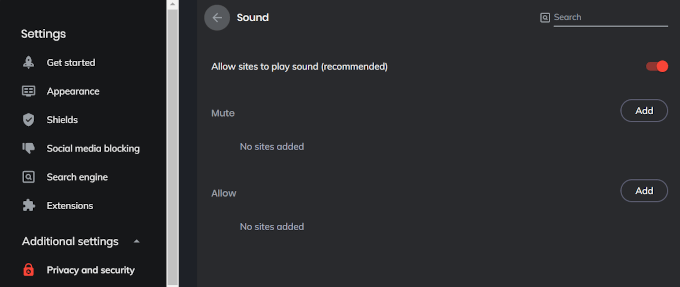
Firefox mengambil jalur yang serupa tetapi lebih pendek. Navigasi ke Opsi> Privasi dan Keamanan> Autoplay. Dari sini Anda dapat mengubah opsi di menu tarik-turun ke Blok audio dan mulailah menambahkan situs web ke WhiteList.
Apple Safari & Opera
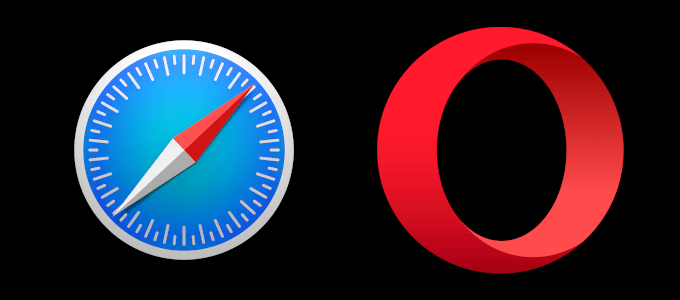
Membisukan tab browser di Safari dan Opera mirip dengan browser yang disebutkan di atas dalam artikel ini. Anda dapat menemukan ikon volume dan mengkliknya atau klik kanan tab dan pilih Tab bisu. Di mana mereka berbeda adalah bahwa safari juga memiliki tab aktif Mute tab ini pilihan. Ikon speaker dapat ditemukan di bilah lokasi yang dapat Anda berikan untuk membisukan tab tempat Anda berada.

Saat mengklik kanan tab di opera, Anda diberi kesempatan untuk Mute tab lainnya. Fitur ini bisa sangat berguna jika Anda fokus pada tab browser tunggal dan ingin menghindari kesal oleh tab lain yang mungkin menampilkan iklan play otomatis.
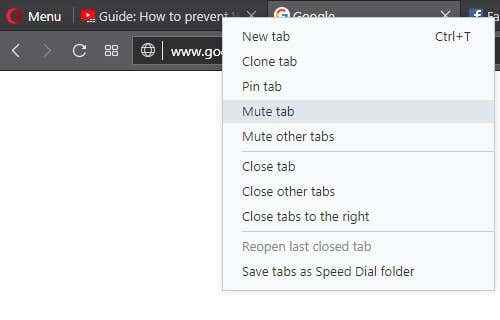
Microsoft Edge
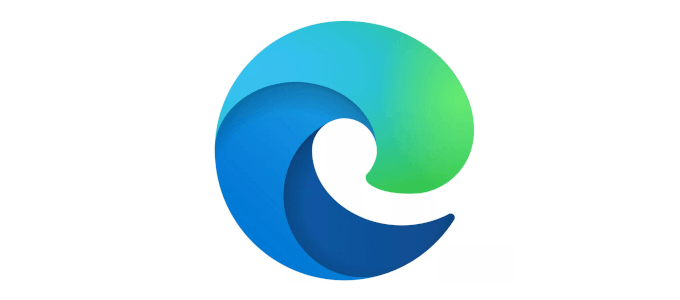
Microsoft Edge adalah outlier dalam artikel ini. Itu memang memiliki ikon volume untuk memberi tahu Anda bahwa sebuah tab memainkan suara tetapi tidak seperti sisa browser, ia tidak memiliki cara langsung untuk membisukan tab browser.
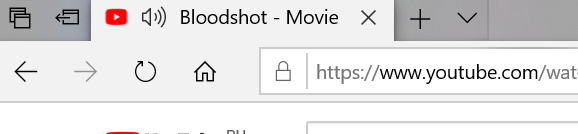
Sebaliknya, Anda harus mengklik kanan ikon speaker di area pemberitahuan di sudut kanan bawah layar Anda dan pilih Buka Volume Mixer.
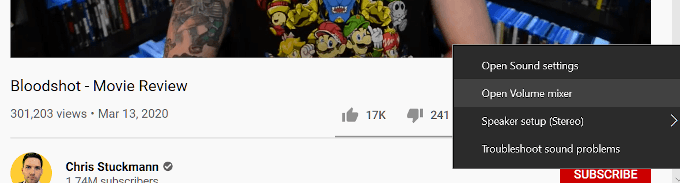
Maka Anda harus menemukan tab Browser Edge yang memainkan suara. Setelah ditemukan, klik ikon speaker di bawah nama halaman untuk membisukannya. Unmuting akan mengharuskan Anda mengulangi proses ini lagi atau cukup menutup dan membuka kembali tab.
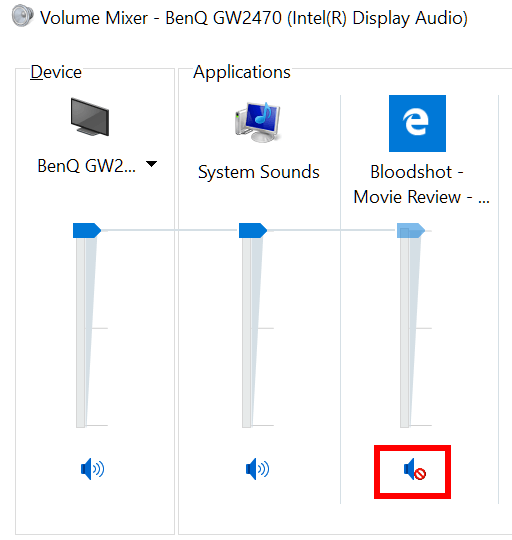
Sampai Microsoft berkeliling untuk membawa browser mereka ke tahun 2020 -an, satu -satunya hal lain yang benar -benar dapat Anda lakukan adalah menggunakan browser yang berbeda atau mengakhiri suara sama sekali.
Untuk menonaktifkan suara dari bermain tanpa batas waktu alih -alih kebutuhan untuk mematikan masing -masing secara individual, Anda dapat mencegah keunggulan memainkan suara apa pun.
- Arahkan ke Anda Panel kendali.
- Klik pilihan internet.
- Menuju ke tab "Advanced" dan gulir ke bawah ke Multimedia bagian.
- Hapus centang kotak berlabel Mainkan suara di halaman web.
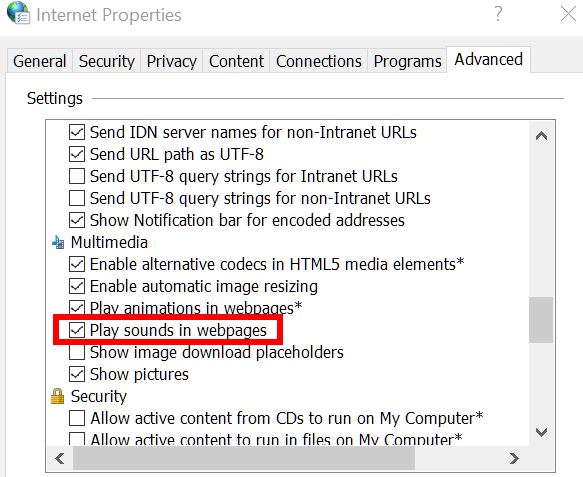
Untuk mengaktifkan suara sekali lagi Anda harus mengikuti langkah yang sama untuk menempatkan tanda centang di dalam kotak selain Mainkan suara di halaman web.
- « Wallpaper estetika untuk desktop 7 situs terbaik untuk menemukannya
- Cara menyematkan video di google slide »

